A integração de SVA's no ISPFY ocorre por meio de plug-ins, caso você deseje saber mais sobre essas integrações, confira o manual de integração SVA.
¶ Passo 1 - Cadastrando o Gateway
- No “Menu principal” do ISPFY, siga até “Sistema > Integ. SVAs”;
- A tela de integrações SVA's será exibida, siga para a aba “Gateways” e clique em “Novo gateway”;

- A janela “Gateway” será exibida;
- Módulo: Selecione “Youcast”;
Ao selecionar o módulo, novos campos serão exibidos. - Login & Secret: As informações destes campos serão fornecidas pela Youcast ao realizar seu cadastro;
Caso você não tenha essas informações, entre em contato com a equipe da Youcast.

- Após preencher todos os campos corretamente, clique em salvar e siga para o próximo passo.
As informações dos campos “Login & Secret” serão fornecidas pela Youcast ao realizar seu cadastro.
¶ Passo 2 - Configurando plano
Com o gateway configurado corretamente, podemos então cadastrar um plano para os serviços disponíveis.
- No “Menu principal” do ISPFY, siga até “Sistema > Planos > Planos”;
- A tela de planos será exibida, clique em “Novo plano” no canto superior direito;
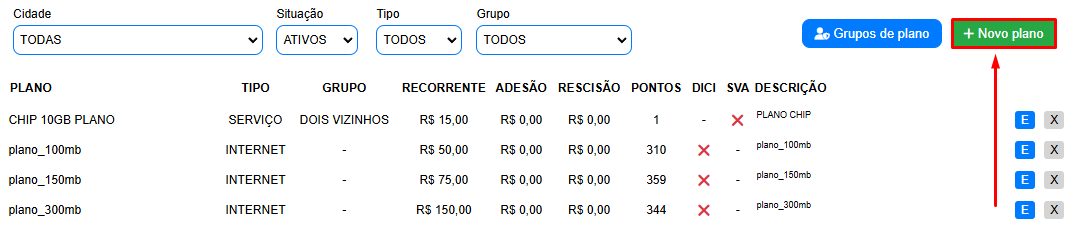
- A janela “Cadastrar plano” será exibida, preencha os campos conforme descrito abaixo;
Tipo: selecione a opção “Serviço”;
SVA - Módulo de integração: Marque a caixa “Editar módulo SVA” e selecione a opção “Youcast”.
- SVA - KEY/Código do plano/Serviço: Informe o pacote/serviço disponível pelo gateway;
Clique em “Consultar lista de planos do gateway”, e selecione os planos desejados.
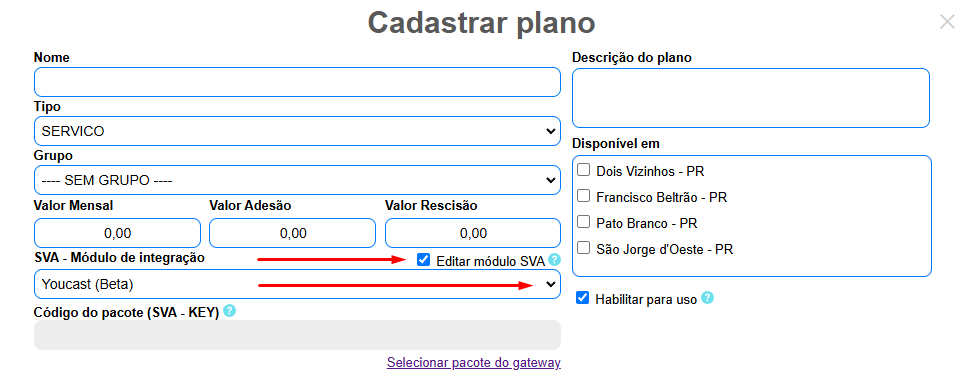
Importante: A Youcast não permite adicionar múltiplos pacotes/serviços em um plano, sendo necessário, um plano para cada pacote.
- Preencha os demais campos conforme a sua necessidade;
- Após preencher todos os campos corretamente, clique em “Salvar”.
Confira a matéria: Como cadastrar planos no ISPFY.
¶ Passo 3 - Ativando serviço no cliente
- Siga para o cadastro do cliente;
- Clique em opções, no ponto em que você deseja adicionar o serviço;
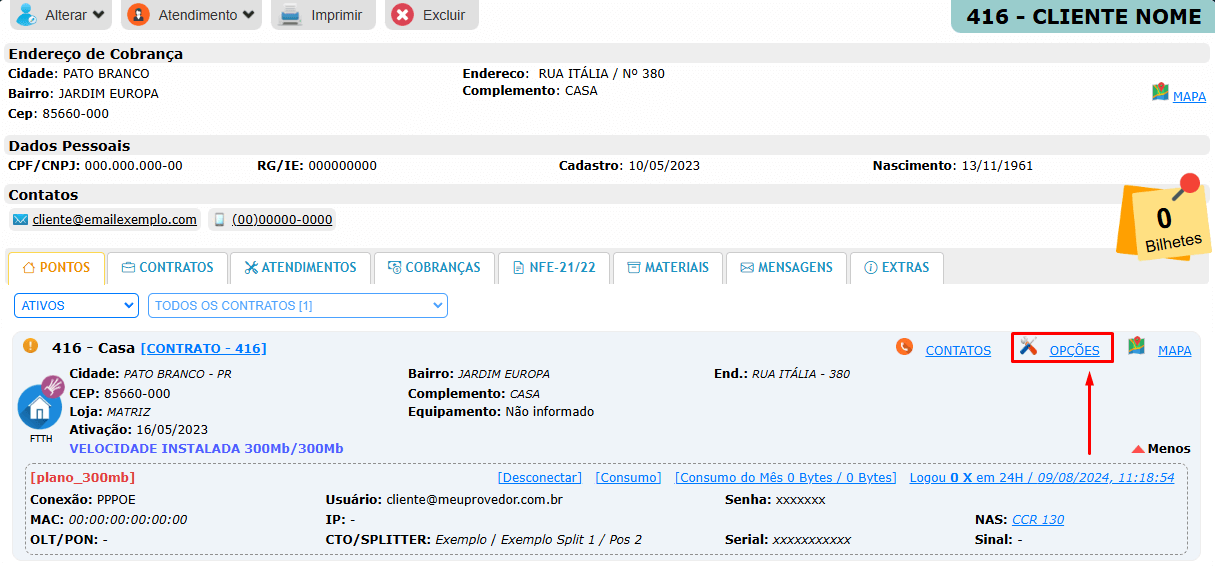
- A janela “Opções do ponto”, será exibida;
- Clique em “Serviços e SLAs”;

- A janela “Ajustar serviços do ponto” será exibida;
- Clique em “+” para adicionar serviço;
- Preencha as informações e clique em “✔” para confirmar;
- Ao concluir, clique em “Salvar”;
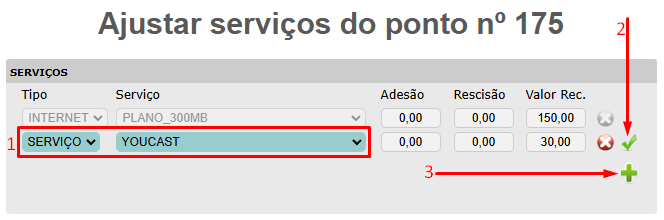
- O serviço será exibido no ponto, clique em “Youcast”;
- O submenu será exibido, clique em “Cadastrar” para ativar o serviço;
Ao clicar em cadastrar, será gerado um contrato bloqueado, sendo necessário, liberar o acesso.
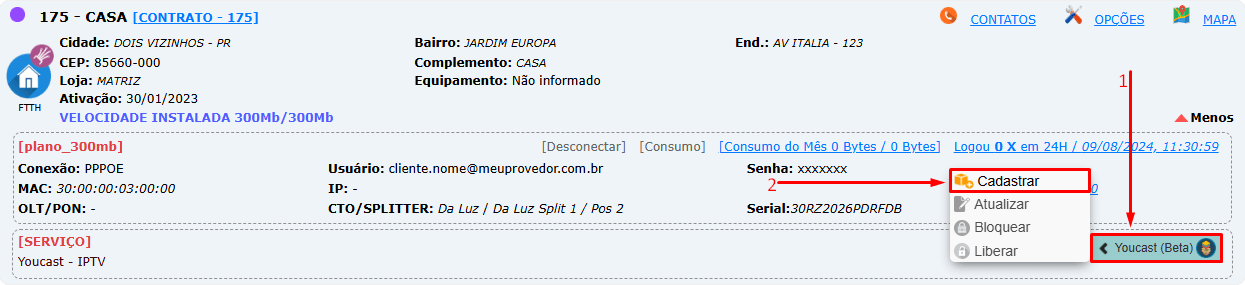
11. As credenciais de acesso do seu cliente estarão disponíveis, no entanto, o acesso estará bloqueado;
12. Para desbloquear, siga até “Youcast” e clique em “Liberar”.
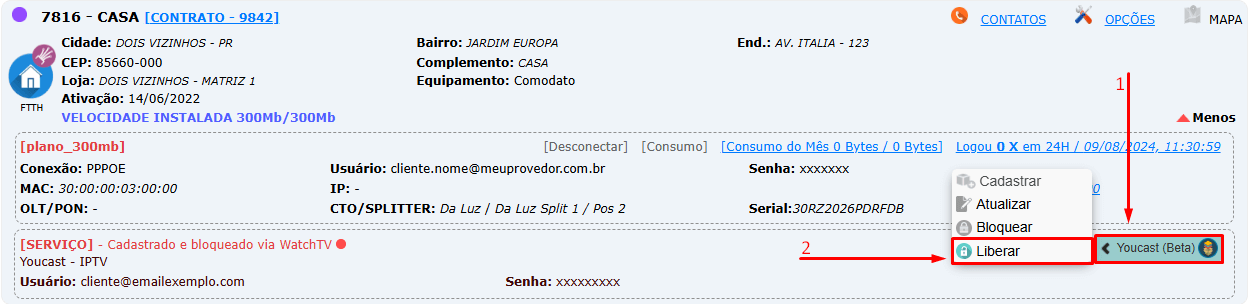
Atenção: O usuário para login do cliente será o e-mail do ponto, portanto, para ativá-lo será necessário ter um e-mail valido cadastrado no ponto.
A senha de acesso é randômica.
Importante:
- A integração entre ISPFY e Youcast é ativa, isso significa que, ao ativar o serviço no ISPFY, o sistema irá gerar o cliente na plataforma da Youcast.
- É possível bloquear e liberar o acesso do cliente ao serviço, porém, a Youcast não permite a exclusão de um cadastro. Caso seja removido o serviço do ponto, os dados do cliente permanecerão na plataforma, portanto não será possível realizar outro cadastro com o mesmo e-mail.
- Como o usuário de acesso é o e-mail de contato do ponto, será possível apenas um cadastro por ponto.
- As mensagens de erros são exibidas em códigos, caso ocorrer algum erro, será necessário consultar o manual da Youcast para saber a natureza deste erro.
Confira também: A matéria sobre integrações SVA's.
Conheça o ISPFY: O sistema completo para gestão do seu provedor! Faça um teste sem compromisso.